Cómo avanzar automáticamente en PowerPoint 365

Un tutorial que muestra cómo hacer que Microsoft PowerPoint 365 reproduzca tu presentación automáticamente configurando el tiempo para avanzar las diapositivas.

Cuando agrega un encabezado en Microsoft Excel, hace que su archivo se vea más organizado. La información es más fácil de encontrar y dice que eres muy organizado. No se preocupe si es nuevo en Excel. La siguiente guía simplificará las cosas para que pueda agregar fácilmente ese encabezado tan necesario a su archivo.
Cómo agregar fácilmente un encabezado en Excel
Hay dos formas de agregar un encabezado en Excel. Una forma es usando la pestaña Insertar y la otra es usando la opción Configurar página . El primer método es para usted si desea agregar un encabezado a una hoja específica. Pero, si desea agregar un encabezado a varias hojas simultáneamente, entonces el segundo método es para usted. Una cosa para recordar es que los pasos son los mismos si también desea agregar pies de página.
Uso de la pestaña Insertar
Una vez que el archivo de Excel esté abierto, haga clic en la pestaña de la hoja donde desea insertar el encabezado. Haga clic en la pestaña Insertar , seguido del menú desplegable para la opción Texto . Cuando aparezcan las opciones, haga clic en la opción Encabezado y pie de página .

Una vez que haga clic en la opción Pie de página y encabezado, verá cómo la parte superior de su documento de Excel tendrá tres secciones en la parte superior. Su encabezado tendrá tres secciones que deberá completar.
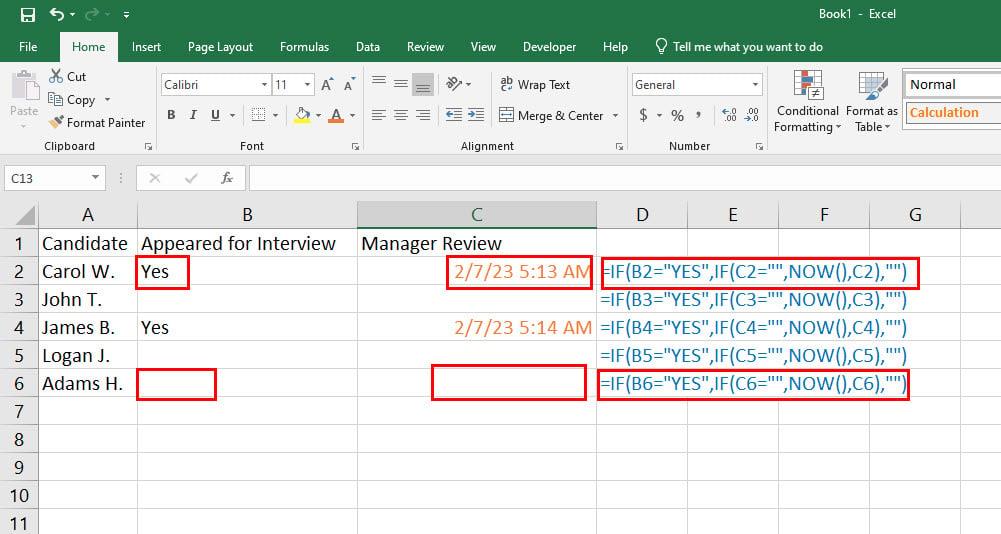
También puede usar el pie de página para darle a su archivo de Excel un número de página, fecha y hora, hora actual, ruta de archivo o nombre de hoja. Asegúrese de hacer clic en el pie de página, seguido de la pestaña Encabezado y pie de página en la parte superior, para que aparezcan las opciones.

En la pestaña Encabezado y pie de página, también verá opciones para usar un encabezado diferente para la primera página o para las páginas pares e impares.

Después de realizar todos los cambios necesarios, puede hacer clic en la pestaña Ver en la parte superior y elegir el diseño Normal.

Aplicar un encabezado a varias hojas de trabajo en Excel
Una vez que tenga la hoja de trabajo abierta, asegúrese de hacer clic en la pestaña de la hoja de trabajo donde desea aplicar el encabezado. Haga clic en la pestaña de opción Diseño de página en la parte superior.

Haga clic en Configuración de configuración de página. Es el ícono de la flecha en la parte inferior derecha, como se ve en la imagen de arriba. Cuando aparezca la ventana Configurar página, haga clic en la pestaña Encabezado/Pie de página.

Haga clic en la opción Encabezado personalizado. Cuando aparezca el cuadro Encabezado, haga clic en el encabezado izquierdo, central o derecho para realizar cualquier cambio. También puede agregar elementos dinámicos si lo desea. Una vez que haya agregado el texto al encabezado, haga clic en el botón Aceptar en la parte inferior derecha.

Ahora debería estar nuevamente en el cuadro Configuración de página. En este punto, solo necesita hacer clic en el botón Aceptar en la parte inferior derecha, y sus hojas de trabajo ahora tendrán el encabezado que agregó recientemente. Eso es todo al respecto.
Conclusión
Para aquellas ocasiones en las que necesite agregar un encabezado a su archivo de Excel, los pasos de esta guía le mostrarán los pasos a seguir. Como puede ver, se puede hacer en unos minutos y puede agregar la información que necesita a su archivo de Excel. ¿Cómo personalizará su encabezado de Excel? Comparta sus pensamientos en los comentarios a continuación y no olvide compartir el artículo con otros en las redes sociales.
Un tutorial que muestra cómo hacer que Microsoft PowerPoint 365 reproduzca tu presentación automáticamente configurando el tiempo para avanzar las diapositivas.
Los conjuntos de estilos pueden dar a todo su documento un aspecto pulido y consistente al instante. Aquí se explica cómo usar conjuntos de estilos en Word y dónde encontrarlos.
Forzar un aviso en tus archivos de Microsoft Excel para Office 365 que diga Abrir como solo lectura con esta guía.
Te mostramos un truco que puedes usar para exportar fácilmente todos tus contactos de Microsoft Outlook 365 a archivos vCard.
Aprende a habilitar o deshabilitar la visualización de fórmulas en celdas en Microsoft Excel.
Aprenda a bloquear y desbloquear celdas en Microsoft Excel 365 con este tutorial.
Es común que la opción de Correo no deseado esté deshabilitada en Microsoft Outlook. Este artículo te muestra cómo solucionarlo.
Un tutorial que muestra cómo importar diapositivas de otro archivo de presentación de Microsoft PowerPoint 365.
Descubre cómo crear un Macro en Word para facilitar la ejecución de tus funciones más utilizadas en menos tiempo.
¿Microsoft Support le pidió que comparta el registro de errores de la aplicación Outlook pero no sabe cómo hacerlo? Encuentre aquí los pasos para el registro global y avanzado de Outlook.




